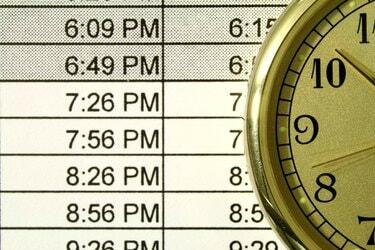
फ़ॉर्मेट सेल विंडो में AM/PM लेबल चालू या बंद करें।
छवि क्रेडिट: मार्कस मिरांडा / आईस्टॉक / गेट्टी छवियां
Microsoft Excel का उपयोग करके आप दो अलग-अलग तरीकों से घंटे और मिनट एक साथ जोड़ सकते हैं: TIME. का उपयोग करके कई कोशिकाओं से समय डेटा को संयोजित करने के लिए या कोशिकाओं पर मूल जोड़ का उपयोग करके स्वरूपित करने के लिए कार्य करता है बार। पहली विधि सबसे अच्छा काम करती है जब आपके पास घंटों और मिनटों के मौजूदा कॉलम होते हैं जिन्हें आपको मर्ज करने की आवश्यकता होती है, जबकि दूसरी विधि आपको कई अलग-अलग घटनाओं की अवधि जोड़ने या कई लगातार के अंतिम समाप्ति समय का पता लगाने की अनुमति देता है आयोजन।
अलग किए गए घंटे और मिनट जोड़ना
घंटों और मिनटों को एक सेल में संयोजित करने के लिए, TIME फ़ंक्शन का उपयोग करें, जो मध्यरात्रि से प्रारंभ होने वाले समय की गणना करता है। उदाहरण के लिए, यदि आपके पास सेल A1 में "10" और सेल B1 में "30" है, तो प्राप्त करने के लिए "=TIME(A1,B1,0)" (बिना उद्धरण के) टाइप करें संयुक्त समय "10:30 पूर्वाह्न।" TIME फ़ंक्शन में "0" सेकंड से मेल खाता है - एक तीसरा चर दर्ज करें या केवल "0" का उपयोग करके अनदेखा करें सेकंड। कई घंटे या मिनट की कोशिकाओं को एक साथ जोड़ने के लिए, फ़ंक्शन के एक भाग में सभी कक्षों को सूचीबद्ध करें, जैसे "= TIME(A1,B1+B2+B3,0)" B में पहले तीन कक्षों से मिनटों को संयोजित करने के लिए। TIME फ़ंक्शन का उपयोग करने के लिए किसी मैन्युअल स्वरूपण परिवर्तन की आवश्यकता नहीं होती है, लेकिन आप सुपाठ्यता के लिए अपने स्रोत डेटा पर कस्टम स्वरूपण का उपयोग करना चाह सकते हैं। उदाहरण के लिए, अपने घंटे के डेटा वाले कॉलम का चयन करें, उस पर राइट-क्लिक करें और "फॉर्मेट सेल" चुनें। "कस्टम" चुनें और टाइप करें "सामान्य" घंटे "" (फिर से, बाहरी उद्धरणों के बिना) कोशिकाओं को गणित को प्रभावित किए बिना "घंटे" शब्द प्रदर्शित करने के लिए संचालन।
दिन का वीडियो
घड़ी के समय का संयोजन
एक्सेल नियमित जोड़ फ़ंक्शन का उपयोग करके दो घड़ी बार जोड़ सकता है जब तक कि सभी सेल समय के अनुसार स्वरूपित होते हैं। यदि आप "5:30" जैसे घड़ी का समय टाइप करते हैं, तो एक्सेल स्वचालित रूप से सेल को सही प्रारूप में बदल देता है। मौजूदा डेटा के साथ काम करते समय या यदि आपके पास 24 घंटे से अधिक समय है, तो आपको प्रारूप को मैन्युअल रूप से सेट करने की आवश्यकता हो सकती है: सेल पर राइट-क्लिक करें, "फॉर्मेट सेल" चुनें, "टाइम" चुनें और एक शैली चुनें। 24 घंटों से अधिक समय के लिए, ऐसी शैली चुनें जिसमें कोष्ठक में "h" शामिल हो। ध्यान दें कि जब आप अपने कंप्यूटर का समय क्षेत्र बदलते हैं तो तारक वाली शैलियाँ समय को समायोजित करती हैं। दो बार जोड़ने के लिए, बस धन चिह्न का उपयोग करें -- यदि A1 में "5:30" है और A2 में "1:30" है, तो प्राप्त करने के लिए सूत्र "=A1+A2" दर्ज करें परिणाम "7:00।" गणना में घड़ी का समय वास्तव में सामान्य घड़ी पर मौजूद नहीं होता है, इसलिए आप प्राप्त करने के लिए "5:30" और "0:30" जोड़ सकते हैं "6:00."
तिथियों के साथ टाइम्स जोड़ना
शामिल तिथियों के साथ समय जोड़ते समय, आप एक अप्रत्याशित परिणाम के साथ समाप्त हो सकते हैं। उदाहरण के लिए, "1/1/2014 5:30" और "1/1/2014 6:00" जोड़ने से "1/4/2128 11:30" उत्पन्न होता है क्योंकि एक्सेल यह नहीं समझता है कि आप दो बार जोड़ना चाहते हैं एक ही दिन। सही परिणाम उत्पन्न करने के लिए, पहले सेल को दिनांक के रूप में और दूसरी सेल को एक समय के रूप में प्रारूपित करें: "1/1/2014 5:30" को "6:00" में जोड़ा गया अपेक्षित "1/1/2014 11:30" उत्पन्न करता है ।" समय दर्ज करने के साथ, एक्सेल यदि आप यहां दिखाए गए समय और तारीखों को दर्ज करते हैं, तो स्वचालित रूप से इन स्वरूपों का चयन करता है, लेकिन मौजूदा डेटा के साथ काम करते समय आपको प्रारूप सेल विंडो से प्रारूपों का चयन करने की आवश्यकता हो सकती है।
सीरियल नंबर को समझना
एक्सेल एक सीरियल नंबर का उपयोग करके समय और दिनांक डेटा संग्रहीत करता है जो 1 जनवरी, 1900 की मध्यरात्रि के बराबर "1" से शुरू होने वाले दिनों की संख्या की गणना करता है। उदाहरण के लिए, "2 जनवरी, 1900, दोपहर 12:00 बजे" "2.5" के बराबर है। मैक पर, एक्सेल 1 जनवरी, 1904 से शुरू होता है, क्योंकि बहुत पुराने मैक 1904 से पहले की तारीखों को नहीं पढ़ सकते थे। समय और दिनांक सेल प्रारूपों के लिए धन्यवाद, आपको आमतौर पर धारावाहिकों के साथ सीधे काम करने की आवश्यकता नहीं होती है, लेकिन उन्हें ध्यान में रखें -- यदि आप समय के साथ काम करते समय अचानक संख्याओं की एक अनपेक्षित स्ट्रिंग देखते हैं, तो सेल-फ़ॉर्मेटिंग को दोबारा जांचें विकल्प। यदि आप Windows और Mac Excel कार्यपुस्तिकाओं के बीच डेटा को कॉपी या लिंक करते हैं, तो आपको गलत तिथियों से बचने के लिए क्रमांक स्वरूप बदलने की आवश्यकता है। विकल्पों में "उन्नत" टैब खोलें और "1904 डेटा सिस्टम का उपयोग करें" बॉक्स को चेक या अनचेक करें। यह विकल्प संपूर्ण कार्यपुस्तिका को प्रभावित करता है।
संस्करण जानकारी
इस आलेख में दी गई जानकारी एक्सेल 2013, 2010 और 2007 के साथ-साथ मैक 2011 के लिए एक्सेल पर भी लागू होती है। यह अन्य संस्करणों के साथ थोड़ा या महत्वपूर्ण रूप से भिन्न हो सकता है।




